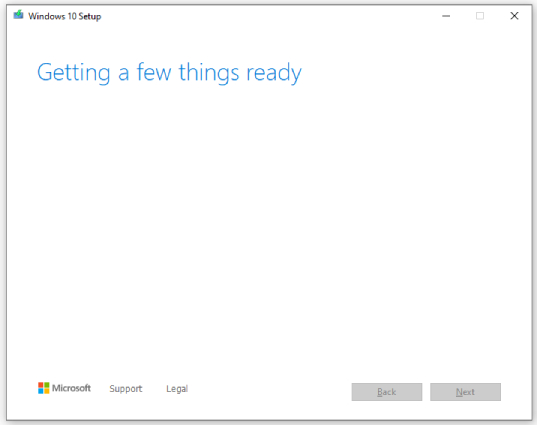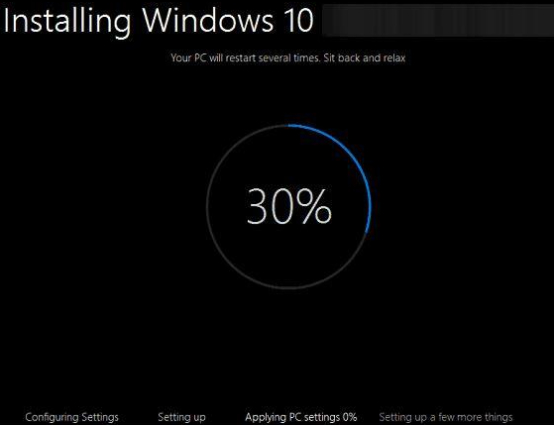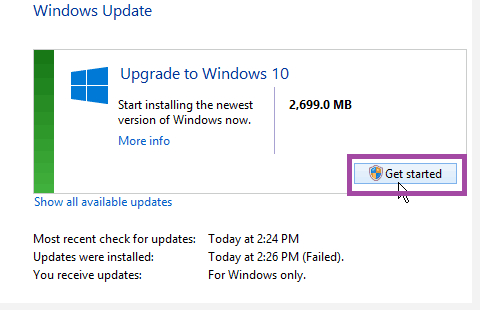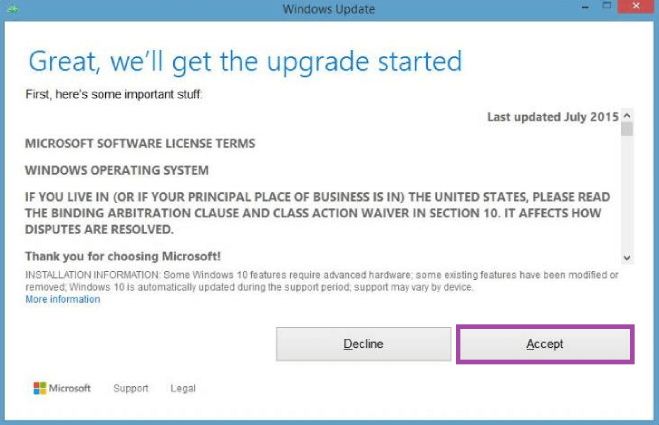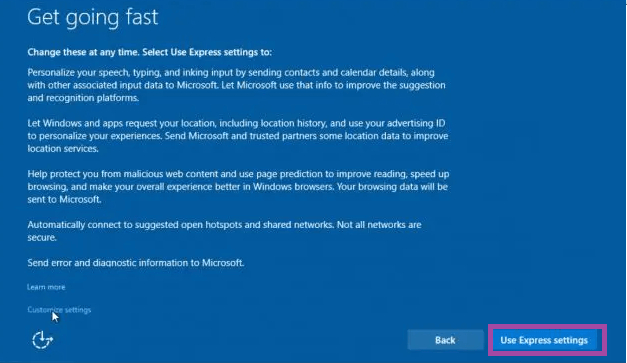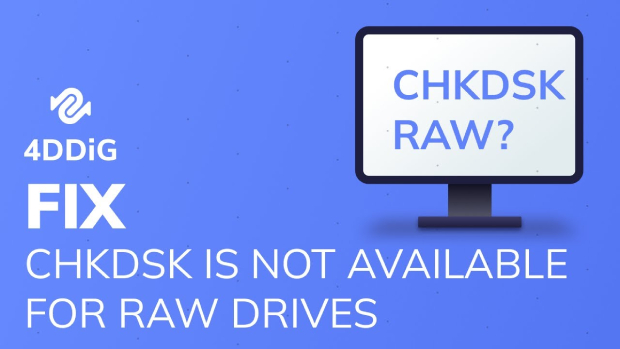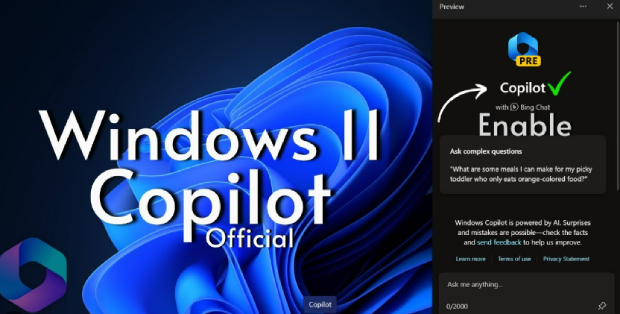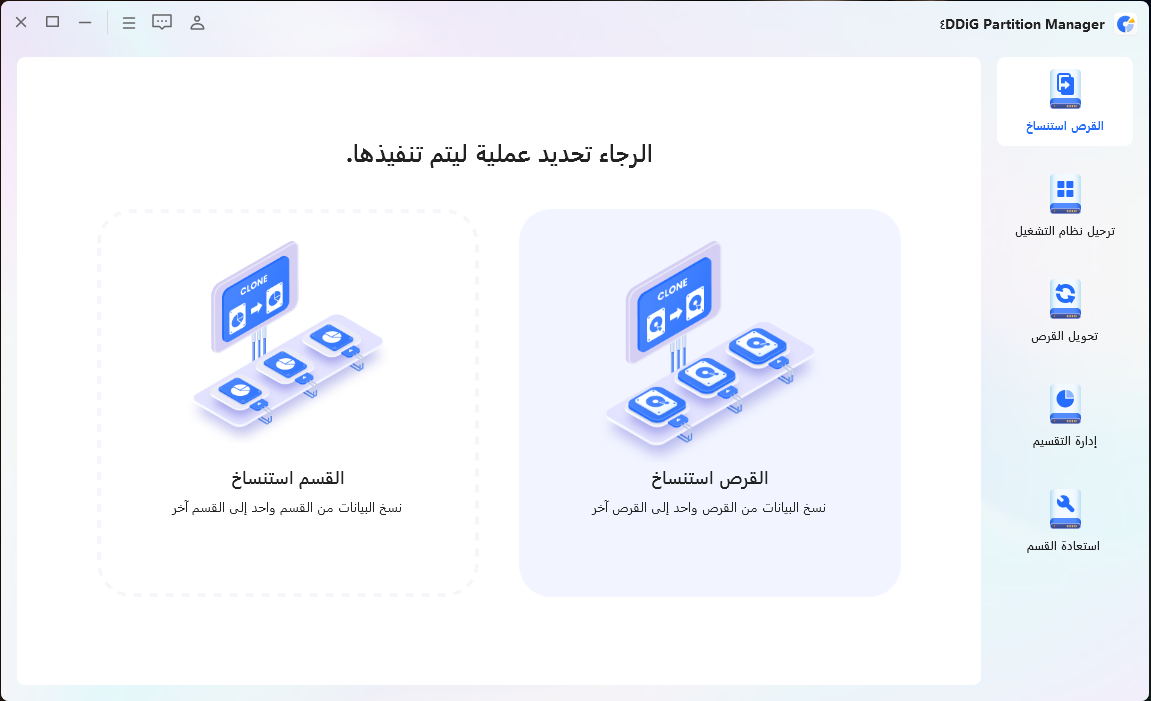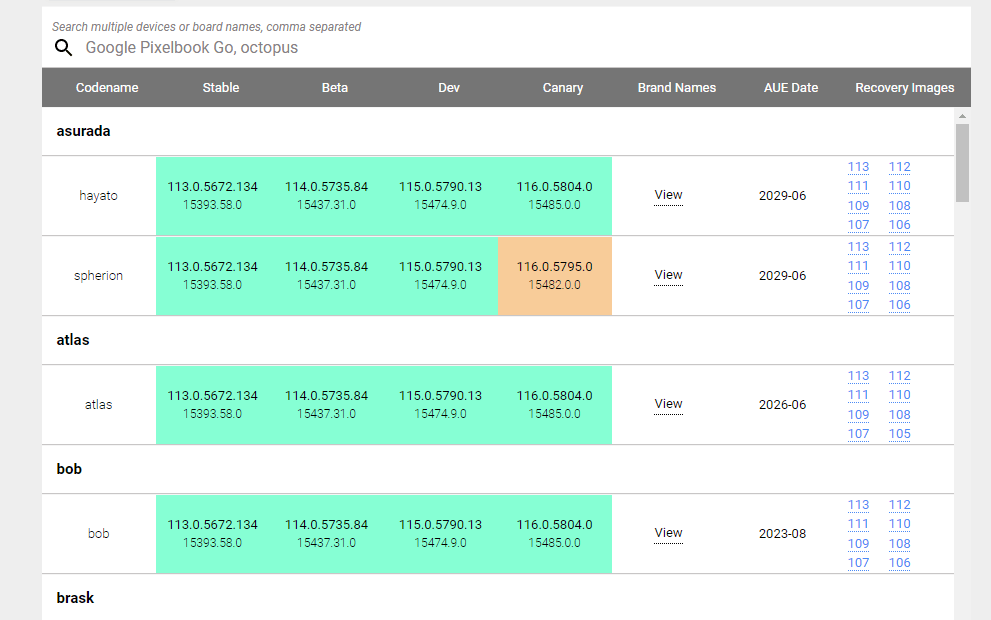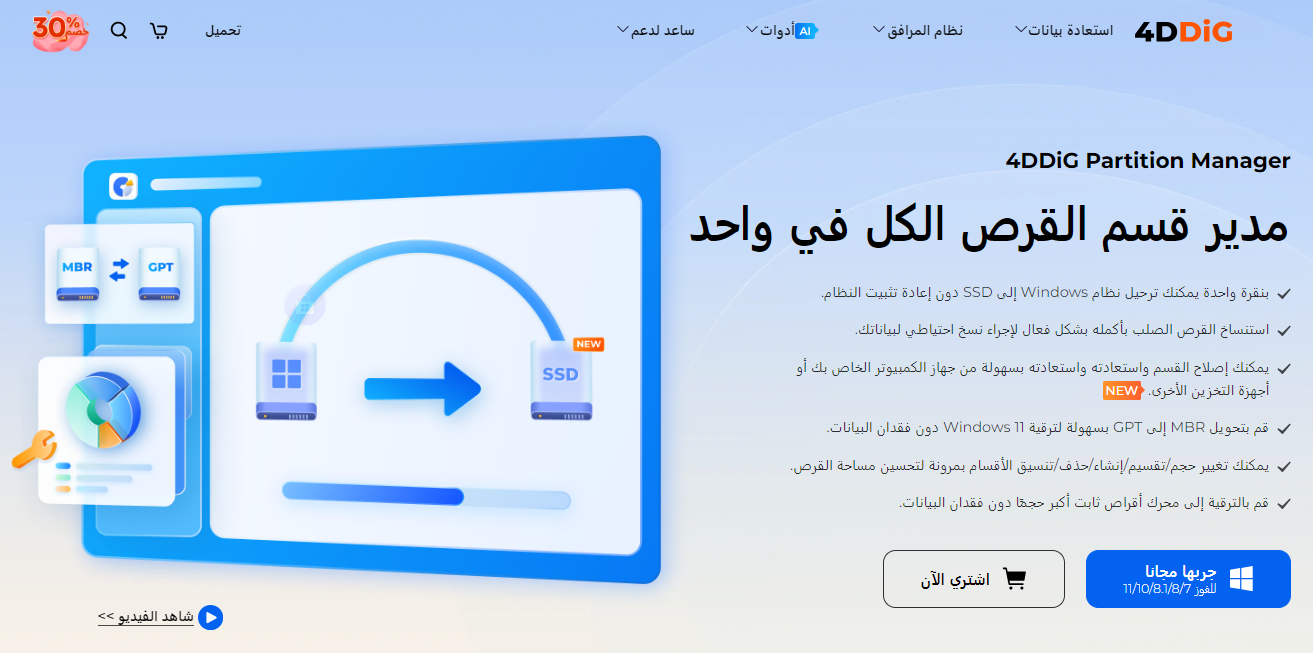ترقية الويندوز 8.1 إلى 10/11 بطريقتين سهلتين
راجع دليلنا التفصيلي لترقية الويندوز 8.1 إلى 10/11 مجانًا وقم بتنزيل 4DDiG Partition Manager لإجراء نسخ احتياطي لبياناتك المهمة قبل أي تحديث!
لقد مرت 10 سنوات طويلة منذ أن أصدرت Microsoft الويندوز 8.1. بحلول عام 2023، تحول معظم الأشخاص إلى أحدث إصدار من الويندوز، وهما الويندوز 10 و11. إذا كنت أحد هؤلاء المستخدمين الذين ما زالوا يستخدمون الويندوز 8.1، فقد حان الوقت للترقية من الويندوز 8.1 إلى الويندوز 10!
ولكن لا بد أنك تتساءل عن كيفية الترقية إلى الويندوز 10. لا تقلق؛ هذا الدليل مخصص لك بشكل خاص. في هذه المقالة، وصفنا أسهل طريقتين لترقية الويندوز 8.1 إلى 10/11. تم وصف كلتا الطريقتين بطريقة سهلة للغاية حتى يتمكن الجميع من الحصول على نظام تشغيل أفضل.
هيا بنا نبدأ.
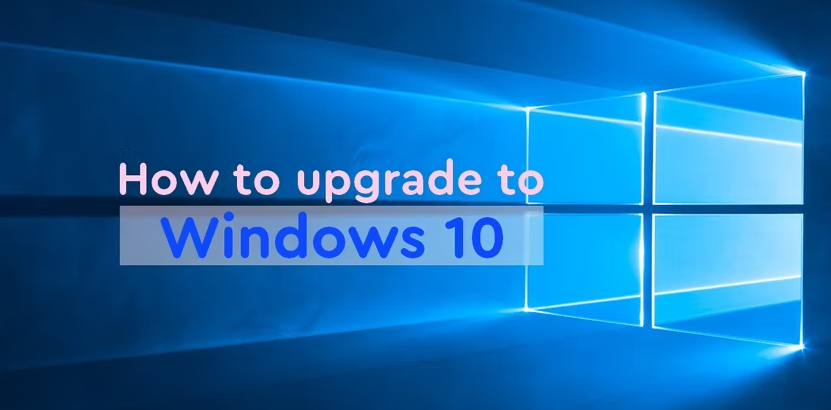
الجزء 1: هل يمكنني ترقية الويندوز 8.1 الخاص بي إلى الويندوز 10 مجانًا؟
في 10 يناير 2023، أنهت Microsoft دعم نظامي التشغيل الويندوز 7 والويندوز 8.1. مما يعني أنهم لم يعودوا يتلقون أي تحديثات، بما في ذلك التحديثات الأمنية. وهذا يترك جهاز الكمبيوتر الخاص بك عرضة لخطر التهديدات الأمنية.
إذا كانت لديك نسخة أصلية ومفعلة من الويندوز 7 أو الويندوز 8.1، فأنت مؤهل للحصول على الترقية المجانية. ومع ذلك، قد يكون عرض الترقية المجاني هذا متاحًا لفترة محدودة. لأنه عندما تم إصدار الويندوز 10 لأول مرة، عرضت Microsoft ترقية مجانية لمستخدمي الويندوز 7 والويندوز 8.1. كان هذا العرض متاحًا لمدة عام بعد إصدار الويندوز 10.
لذا، إذا لم تقم بالتحديث إلى الويندوز 10 بعد، فمن المستحسن بشدة أن تفعل ذلك للتأكد من أن جهاز الكمبيوتر الخاص بك آمن ومحدث بأحدث الميزات والتحسينات.
الجزء 2: التحضير قبل ترقية الويندوز 8.1 إلى 10/11
قبل ترقية الويندوز 8.1 إلى 10/11، يتعين عليك إعداد نظامك أولاً.
1. التحقق من متطلبات النظام لنظام الويندوز 10/11
فيما يلي بعض متطلبات النظام الأساسية التي يجب مراعاتها عند التحقق من التوافق مع نظام الويندوز 10/11:
- المعالج: الحد الأدنى من المتطلبات: 1 جيجا هرتز (GHz) أو أسرع مع نواتين أو أكثر على معالج 64 بت متوافق أو نظام على شريحة (SoC)
- الذاكرة: الحد الأدنى المطلوب: 4 جيجابايت من الرامات
- التخزين: الحد الأدنى من المتطلبات: 64 جيجابايت أو جهاز تخزين أكبر
- الشاشة: الحد الأدنى للمتطلبات: >9 بوصة بدقة HD (720 بكسل)
- بطاقة الرسومات: الحد الأدنى من المتطلبات: رسومات متوافقة مع DirectX 12 / WDDM 2.x
- الاتصال بالإنترنت: يلزم توفر حساب Microsoft والاتصال بالإنترنت لإعداد الويندوز 11 المنزلي
- البرامج الثابتة للنظام: UEFI، إمكانية التمهيد الآمن
- TPM: الإصدار 2.0 من وحدة النظام الأساسي الموثوق (TPM).
يمكنك أيضًا استخدام التحقق المجاني من تحديث ويندوز 11 للتحقق مما إذا كان جهاز الكمبيوتر الخاص بك متوافقًا مع الويندوز 11. ستساعدك هذه الأداة على تقييم ما إذا كان جهازك يلبي متطلبات النظام الضرورية للترقية إلى الويندوز 11 بسرعة وسهولة.
2. التحقق من توافق البرامج والأجهزة
عند ترقية نظام التشغيل الخاص بك، من الضروري التحقق من توافق البرامج والأجهزة لتجنب أي مشكلات محتملة. وإليك كيف يمكنك القيام بذلك.
3. النسخ الاحتياطي لنظام التشغيل الخاص بك والبيانات الهامة
بل الترقية من الويندوز 8.1 إلى الويندوز 10، من الضروري إجراء نسخ احتياطي لملفاتك وبياناتك المهمة. سيضمن هذا أنه حتى في حالة وجود مشكلات في التوافق أو أي مشكلات أخرى أثناء عملية الترقية، ستظل بياناتك آمنة. نوصيك باستخدام 4DDiG Partition Manager لعمل نسخة احتياطية من نظام التشغيل والملفات المهمة لديك. يوفر مدير تقسيم القرص الشامل هذا مجموعة من الميزات القوية التي يمكنها تبسيط ترقية الويندوز 8.1 إلى الويندوز 10/11.
فيما يلي بعض الميزات الرئيسية لبرنامج 4DDiG Partition Manager:
تحميل آمن
استنساخ القرص بكفاءة
قبل الترقية من الويندوز 8.1 إلى الويندوز 10/11، من الأفضل إنشاء نسخة احتياطية لبياناتك. يمكنك حماية بياناتك القيمة عن طريق استنساخ محرك الأقراص الثابتة بالكامل. توفر هذه الميزة حلاً موثوقًا للنسخ الاحتياطي، مما يضمن حماية ملفاتك المهمة.ترحيل نظام التشغيل إلى SSD بضغطة واحدة
يمكنك بسهولة ترحيل نظام الويندوز الخاص بك إلى SSD دون الحاجة إلى إعادة تثبيت النظام بأكمله.ترقية القرص الصلب بدون متاعب
قم بالترقية إلى محرك أقراص ثابت أكبر حجمًا بسلاسة مع الحفاظ على بياناتك. قل وداعًا لمخاوف فقدان البيانات أثناء عملية الترقية.إدارة التقسيم المرنة
يمكنك تحسين مساحة القرص الخاص بك عن طريق توسيع الأقسام وتقسيمها وإنشائها وحذفها وتهيئتها وفقًا لاحتياجاتك.
4. إفراغ مساحة للترقية
قبل الترقية من 8.1 إلى 10 مجانًا، إذا لم تكن هناك مساحة كافية على جهاز الكمبيوتر الخاص بك، فأنت بحاجة إلى توفير مساحة أولاً. ستساعدك هذه الخطوات على التأكد من أن لديك مساحة كافية على القرص للترقية السلسة إلى الويندوز 10/11..
5. توسيع قسم النظام
إذا لم يكن جهاز الكمبيوتر الخاص بك يحتوي على مساحة كافية على القرص، ففكر في توسيع قسم النظام لإنشاء مساحة إضافية للترقية. يمكن أن يساعدك برنامج 4DDiG Partition Manager أيضًا في توسيع قسم النظام دون فقدان البيانات.
الجزء 3: كيفية ترقية الويندوز 8.1 إلى الويندوز 10/11؟
هناك طريقتان للترقية من الويندوز 8.1 إلى الويندوز 10/11. يمكنك اختيار أي منها لترقية جهاز الكمبيوتر الخاص بك.
الطريقة 1. ترقية الويندوز 8.1 إلى 10 باستخدام أداة إنشاء وسائط الويندوز 10
فيما يلي الدليل التفصيلي لترقية الويندوز 8.1 إلى 10 باستخدام أداة إنشاء وسائط الويندوز 10
- أول ما عليك فعله هو تنزيل أداة إنشاء الوسائط للويندوز 10. يمكنك الحصول على هذه الأداة من موقع مايكروسوفت. للحصول على أداة إنشاء الوسائط، انقر هنا.
-
بعد تنزيل الملف، افتحه بالنقر المزدوج ثم انقر فوق "نعم" لبدء أداة الإعداد. سيظهر لك هذا الشاشة التي تقول "جارٍ تجهيز بعض الأشياء".

-
انقر فوق "قبول" للموافقة على الإشعارات والشروط عند إعداد الويندوز 10 على جهاز الكمبيوتر الخاص بك.
-
إذا كنت تريد الترقية مباشرة من الويندوز 8 إلى الويندوز 10، فاختر الخيار الذي يقول "ترقية هذا الكمبيوتر الآن" وانقر فوق "التالي".
-
ستستغرق عملية الترقية من الويندوز 8.1 إلى الويندوز 10 بعض الوقت حتى تنتهي. قد يتم إعادة تشغيل جهاز الكمبيوتر الخاص بك عدة مرات خلال هذه العملية، لذا فقط اترك العملية تكتمل.

- بمجرد اكتمال التثبيت، ستظهر لك شاشة "مرحبًا بعودتك". اتبع الإرشادات التي تظهر على الشاشة لإنهاء إعداد الويندوز 10.
-
الآن يمكنك اختيار إعدادات الويندوز الخاصة بك. إذا قمت بتحديد الخيار المسمى "استخدام الإعدادات السريعة"، فسيقوم جهاز الكمبيوتر الخاص بك بتحميل الإعدادات الافتراضية لنظام الويندوز 10، مما سيجعل بدء الاستخدام أسرع. ومع ذلك، يمكنك أيضًا النقر فوق "تخصيص الإعدادات" وتغيير الإعدادات وفقًا لتفضيلاتك.

عند الانتهاء من الإعداد، يمكنك تسجيل الدخول إلى الويندوز 10 باستخدام نفس اسم المستخدم وكلمة المرور اللذين استخدمتهما في الويندوز 8.1. ستقوم Microsoft بعد ذلك بإعداد تطبيقاتك وإعداد كل شيء لك.
الطريقة 2. ترقية الويندوز 8.1 إلى 10 باستخدام تحديث الويندوز
يمكنك ترقية جهاز الكمبيوتر الخاص بك من الويندوز 8.1 إلى الويندوز 10 باستخدام تحديث الويندوز. وفيما يلي دليل خطوة بخطوة.
إذاً، إذا كنت تواجه هذه المشكلة بشكل متكرر، فيجب عليك محاولة تحديث الويندوز الخاص بك باتباع الخطوات الموضحة أدناه.
- أولا، اضغط على مفتاح Win ومفتاح X في نفس الوقت لفتح قائمة ابدأ. ثم اختر لوحة التحكم. في نافذة لوحة التحكم، حدد تحديث الويندوز.
-
سترى لوحة تقول "الترقية إلى الويندوز 10". انقر على "البدء".

-
سيُطلب منك قبول الترقية. انقر فوق "موافق" واختر ما إذا كنت تريد جدولة الترقية أو القيام بذلك على الفور.

- ستستغرق عملية الترقية بعض الوقت، وقد تتم إعادة تشغيل جهاز الكمبيوتر الخاص بك عدة مرات. بمجرد اكتمال التثبيت، سترى شاشة الترحيب بعودتك. اتبع الإرشادات التي تظهر على الشاشة لإنهاء إعداد الويندوز 10.
-
سيتم إعطاؤك خيارات لاختيار إعدادات الويندوز الخاصة بك. إذا قمت بتحديد "استخدام الإعدادات السريعة"، فسيقوم الويندوز 10 بتحميل الإعدادات الافتراضية لجعل الأمور أسرع. ومع ذلك، يمكنك أيضًا تخصيص الإعدادات إذا كنت تفضل ذلك.

عند الانتهاء من كل شيء، يمكنك تسجيل الدخول بنفس بيانات الاعتماد التي استخدمتها لنظام التشغيل الويندوز 8.1. ستقوم Microsoft بعد ذلك بإعداد تطبيقاتك وإعداد كل شيء لك.
الأسئلة الشائعة حول الترقية من الويندوز 8.1 إلى الويندوز 10
1. هل يمكنني ترقية الويندوز 7 إلى الويندوز 10 مجانًا؟
نعم، يمكنك الترقية من الويندوز 7 إلى الويندوز 10 مجانًا. تقدم Microsoft ترقية مجانية لمستخدمي الويندوز 7 و8 و8.1 إلى الويندوز 10. ومع ذلك، فإن هذا العرض صالح فقط حتى 29 يوليو 2016. وبعد ذلك، سيتعين عليك شراء ترخيص لنظام التشغيل الويندوز 10.
2. هل سأفقد بياناتي إذا قمت بالترقية من الويندوز 8.1 إلى الويندوز 10؟
هناك دائمًا خطر فقدان البيانات عند الترقية إلى نظام تشغيل جديد، ولكن إذا اتبعت الخطوات والاحتياطات الموصى بها، فيمكنك تقليل هذا الخطر. من المهم عمل نسخة احتياطية من بياناتك قبل الترقية وإغلاق أي برامج غير ضرورية أثناء العملية.
ملخص الأفكار
كما تعلم، لن يتلقى الويندوز 8.1 أي تحديثات من Microsoft بعد الآن. لذلك، من الضروري ترقية الويندوز 8.1 إلى 10 لتجنب أي تهديدات أمنية. يمكنك ترقية الويندوز 8.1 إلى 10 مجانًا عن طريق اختيار أي من الطرق المذكورة أعلاه. يرجى تذكر استخدام 4DDiG Partition Manager لإنشاء نسخة احتياطية لبياناتك قبل الترقية إذا كنت تريد الحفاظ على بياناتك آمنة!